- Central de conhecimento
- Atendimento ao cliente
- Help Desk
- Transfira um canal de caixa de entrada e fluxos de chat para o help desk
Transfira um canal de caixa de entrada e fluxos de chat para o help desk
Ultima atualização: 25 de Novembro de 2025
Disponível com qualquer uma das seguintes assinaturas, salvo menção ao contrário:
-
Service Hub Professional, Enterprise
O espaço de trabalho do help desk é um local central na sua conta HubSpot onde a sua equipe de suporte pode responder a tickets, priorizá-los e organizá-los, e triagem e gerenciamento de problemas de forma mais eficiente para os seus clientes.
A mudança para o help desk garante que sua equipe de serviço tenha acesso a um espaço dedicado que ofereça suporte a organização avançada, relatórios personalizados e ferramentas com IA.
Você pode mover o fluxo de chat e um email existente, o formulário para o suporte técnico. Você também pode optar por mover conversas históricas e quaisquer tickets associados para o help desk ao migrar o canal.
Permissões necessárias As permissões de superadministrador são necessárias para mover canais da caixa de entrada de conversas para o suporte técnico.
Antes de começar
Antes de migrar um canal de caixa de entrada ou fluxo de chat existente para o help desk, lembre-se das seguintes advertências:
- Uma vez migrado, não é possível mover os canais de volta para a caixa de entrada manualmente. Para reverter uma migração, solicite assistência ao Suporte ao contato .
- O help desk ainda não está disponível no Aplicativo HubSpot.
- Você somente pode migrar um canal de caixa de entrada ou fluxo de chat por vez.
- É altamente recomendável que todos os agentes em sua conta tenham acesso ao help desk e que você tenha configurado SLAs de help desk .
- Embora o HubSpot detecte automaticamente quaisquer novas conversas que surjam enquanto você está migrando ativamente sua caixa de entrada, é recomendado iniciar a migração durante horários de baixo volume para reduzir as interrupções na sua equipe de suporte e nos processos existentes.
- Somente fluxo de chat , e-mail conectado, chamadas , e os canais podem ser movidos para o help desk neste momento. Não é possível mover um endereço de e-mail de fallback da caixa de entrada para o help desk.
- Você não pode migrar os fluxos de chat do WhatsApp ou do Facebook Messenger para o help desk. Você deve excluir o canal da caixa de entrada e conectá-lo ao help desk.
- Durante o processo de migração, a criação e a atribuição de novos ticket em help desk farão com que as notificações sejam gatilhos em sua conta. Assim, para reduzir ruídos e interrupções para os usuários em sua conta, você pode desativar as notificações durante a migração e ativá-las novamente quando estiver concluída.
- Mensagens de entrada de canais conectados ao help desk criam automaticamente novos tíquetes no help desk. Isso pode fazer o gatilho de qualquer fluxos de trabalho baseado em ticket onde o ticket atende aos critérios de inscrevo. Saiba mais sobre o gerenciamento das configurações de inscrevo de fluxo de trabalho .
Expectativas e comportamento de migração
Ao mover um canal para o help desk, ocorrerão as seguintes ações:
- As configurações do canal existente, como assinaturas, roteamento e automação, além das configurações de criação de tickets, persistirão com a mudança e não serão redefinidas para os valores padrão do help desk.
- Todas as novas conversas recebidas no canal que você está movendo entrarão no help desk e terão automaticamente um ticket criado e associado à nova conversa.
- O acesso ao help desk e os SLAs serão aplicados a todos os novos tickets originários do canal que você moveu.
Se você optar por mover conversas históricas de um canal para o help desk:
- Se uma conversa tiver um ticket associado, tanto a conversa quanto o ticket serão movidos para o help desk no estado em que se encontram.
- Se uma conversa não tiver um ticket associado, um ticket será criado e a conversa existente será associada a esse ticket. Para tickets criados:
- A data de criação do ticket será igual à data de início da conversa.
- O status do pipeline de ticket será mapeado ao status apropriado para conversas abertas ou fechadas.
- O proprietário do ticket será definido como o proprietário da conversa atual se esse proprietário tiver acesso ao help desk. Se o proprietário da conversa atual não tiver acesso ao help desk, o novo ticket não será atribuído.
- Todas as novas respostas a conversas existentes aparecerão no help desk com um ticket associado à conversa.
- O acesso ao help desk e os SLAs serão aplicados a todas as conversas ou tickets movidos.
Requisitos para mover um bot para o help desk
Se você estiver movendo um chatbot baseado em regras da caixa de entrada de conversas para o help desk, o seguinte deverá ser verdadeiro:
- O bot deve incluir a ação para Enviar um ticket.
- Se o bot tiver a ação enviar para membro da equipe, esta ação deverá seguir diretamente a ação enviar um ticket.
- O bot não pode ter mais de uma ação para Enviar um ticket por ramificação.
Saiba mais sobre como escolher suas ações de bot.
Mover um canal de caixa de entrada ou fluxo de chat existente para o help desk
- Para migrar um email, chamadas ou canal de formulário existente para o suporte técnico
- Na sua conta HubSpot, clique no ícone de configurações settings icon na barra de navegação superior.
- No menu da barra lateral esquerda, acesse Caixa de entrada e Help desk > Caixas de entrada.
- Passe o mouse sobre o e-mail, a chamadas ou o canal de formulário que deseja mover, clique em Opções e selecione Mover para o help desk.
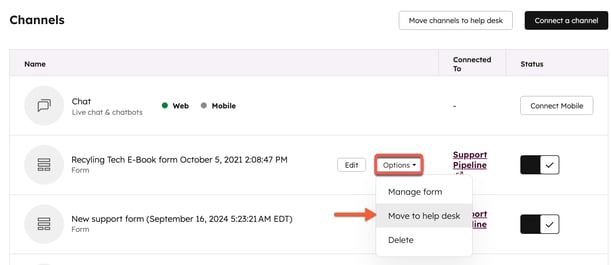
- Para migrar um fluxo de chat existente:
- No seu portal da HubSpot, acesse Atendimento > Fluxos de chat.
- Passe o fluxo de chat que deseja mover, clique em Mais e selecione Mover para o help desk.
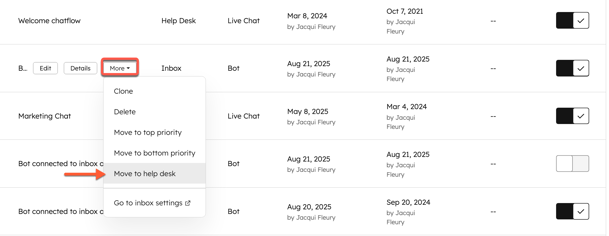
- Por padrão, todas as conversas serão movidas para o help desk. Para alterar sua preferência de movimentação de conversas históricas, clique em Voltar. Em seguida, na página Mover conversas , selecione uma opção:
- Mover todas as conversas de todos os canais: todas as conversas existentes do canal serão movidas para o help desk, bem como todos os tíquetes associados. As conversas sem tickets terão um ticket criado quando entrarem no help desk.
- Deixar todas as conversas na caixa de entrada: as conversas existentes permanecerão na caixa de entrada das conversas atuais. Somente selecione esta opção se não precisar de acesso às conversas históricas no help desk no futuro. Se você selecionar essa opção, será levado para a página Revisar .
- Mover conversas de canais específicos: selecione as conversas que deseja mover para o help desk. As conversas não selecionadas permanecerão na caixa de entrada atual
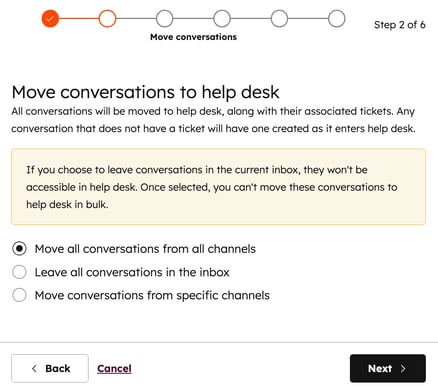
- Na página Selecionar pipelines , clique no menu suspenso Pipelines e selecione a opção para rotear tickets.
- Clique em Próximo.
- Na página Atribuir status, clique nos menus suspensos sob os status Aberto e Fechado e selecione um status de ticket associado para o qual eles devem ser mapeados.
- Clique em Próximo.
- Na página Revisar , confirme os canais selecionados para migração. Quando estiver pronto para mover a caixa de entrada ou o fluxo de chat, clique em Migrar canais.
Observação: depois que um canal for movido para o help desk, a opção de mover conversas históricas não estará mais disponível.
Depois de mover o canal, você verá uma página confirmando que a migração está em andamento. O tempo necessário para que a migração seja concluída dependerá da quantidade de dados que estão sendo movidos. Sair desta página não interferirá no processo de migração.Quando o canal de fluxo de chat ou caixa de entrada tiver sido migrado com êxito, você o verá no espaço de trabalho do help desk em vez da caixa de entrada.
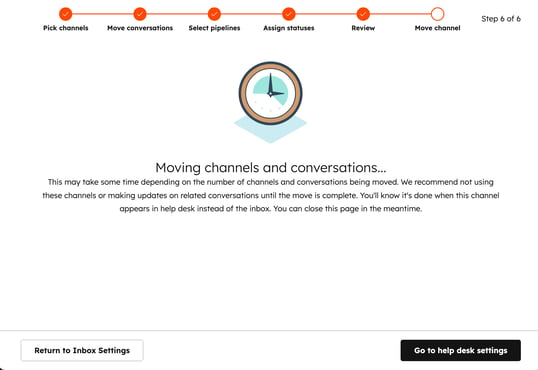
O que esperar enquanto um canal e conversas são migrados
Será mostrada uma mensagem nas configurações da caixa de entrada e na própria caixa de entrada para informar os usuários da sua conta de que uma migração está em andamento. Isso é importante para os agentes, que podem perceber mudanças em suas conversas atribuídas. Observe que, uma vez iniciada uma migração, ela não pode ser interrompida.
Enquanto um canal é migrado ativamente para o help desk, o HubSpot detectará e moverá todas as novas conversas recebidas no canal de caixa de entrada que está sendo migrado.
Observação:
- Se uma conversa foi iniciada em um canal e depois movida para outro, somente o canal original é considerado ao mover os dados da conversa histórica. Por exemplo, se uma conversa começou em um canal de chat ao vivo e depois foi movida para um canal de email conectado, essa conversa não será movida para o help desk se você mover o canal de email conectado e sua conversas histórica.
- Devido à natureza conectada dos formulários e e-mails, é recomendado migrar todos os canais de e-mail conectados usados pelos seus agentes para responder aos envios de formulários.
- Migrar o canal de formulários para o help desk pode não mover as comunicações em andamento que se originaram de um formulário e depois continuaram no e-mail.
- Se você mover o canal de e-mail que seus agentes usam para responder aos envios de formulários, as conversas e os tickets serão exibidos no help desk, e não na caixa de entrada, com o histórico dos envios de formulários e e-mails de acompanhamento.